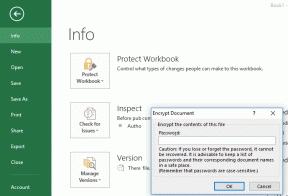Kako izbrisati Google Auto Backup slike
Miscelanea / / April 03, 2023
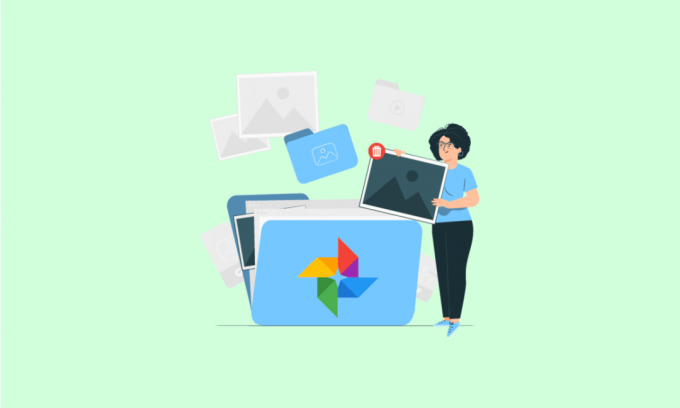
Svi znamo kako su Google fotografije postale dio našeg života gdje fotografije godinama žive na našim mobitelima podsjećajući nas na naše sretne i tužne uspomene. Međutim, kada se te fotografije automatski spremaju na Google disk, mogu zauzeti gotovo 80 posto prostora za pohranu vašeg uređaja, uzrokujući kvar na uređaju. Pitate li se koliko učinkovito možete izbrisati Googleove slike s automatskim pohranjivanjem i trajno zaustaviti Google Photos da sprema fotografije? Pročitajte cijeli ovaj članak da biste detaljno razumjeli kako izbrisati Google sigurnosne kopije fotografija bez brisanja s telefona i izbrisati Google automatske sigurnosne kopije slika.
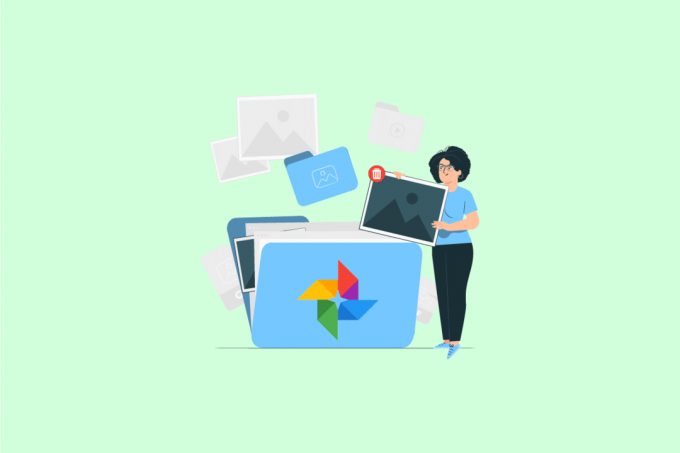
Sadržaj
- Kako izbrisati Google Auto Backup slike
- Kako izbrisati automatsku sigurnosnu kopiju slika na Androidu?
- Kako izbrisati Google Backup and Sync fotografije?
- Kako izbrisati fotografije iz automatskog sigurnosnog kopiranja na Samsungu?
- Kako izbrisati svoj album za automatsko sigurnosno kopiranje?
- Kako automatski spremate na Google disk?
- Kako izbrisati Google sigurnosne kopije fotografija bez brisanja s telefona?
- Kako izbrisati Google Auto Backup slike?
- Kako spriječiti Google fotografije da spremaju fotografije?
- Kako isključiti Google arhivu albuma?
- Kako se briše Picasa automatska sigurnosna kopija?
Kako izbrisati Google Auto Backup slike
Nastavite čitati dalje kako biste pronašli korake koji detaljno objašnjavaju kako izbrisati Google auto backup slike s korisnim ilustracijama za bolje razumijevanje.
Bilješka: Budući da pametni telefoni nemaju iste opcije postavki, one se razlikuju od proizvođača do proizvođača. Stoga provjerite ispravne postavke prije bilo kojih promjena. Navedeni koraci izvedeni su na OnePlus Nord 5G telefon.
Kako izbrisati automatsku sigurnosnu kopiju slika na Androidu?
Slijedite korake u nastavku za brisanje Googleovih automatskih sigurnosnih kopija slika:
1. Otvori Google fotografije aplikaciju na vašem uređaju.

2. Dodirnite i držite željenu fotografiju želite izbrisati i dodirnite Izbrisati.
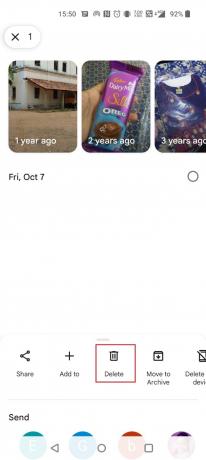
3. Dodirnite Baci u smeće.
Bilješka: Za trajno izbrisati fotografije, izbrišite ih iz Mapa za smeće isto.

Također pročitajte: Kako oporaviti trajno izbrisane datoteke iz Google fotografija
Kako izbrisati Google Backup and Sync fotografije?
Da biste ručno izbrisali Googleove automatski sigurnosno kopirane fotografije, to možete učiniti iz aplikacije Google fotografije. Pratigore spomenute korake za brisanje nepotrebnih fotografija.
Kako izbrisati fotografije iz automatskog sigurnosnog kopiranja na Samsungu?
Među velikom uporabom Android telefoni u Indiji i inozemstvu, Samsung je najpopularniji. Samsungovi uređaji omogućuju pohranjivanje svih dupliciranih podataka putem Samsung automatsko sigurnosno kopiranje značajka. Također možete zakazati sigurnosno kopiranje na svom uređaju. Za brisanje Google auto backup slika, možete slijediti gore spomenute korake u aplikaciji Google fotografije.
Kako izbrisati svoj album za automatsko sigurnosno kopiranje?
Izuzetno je jednostavno izbrisati album sa automatskim sigurnosnim kopiranjem. U skladu s tim slijedite jednostavne korake.
1. Otvoren Google fotografije i dodirnite Knjižnica iz donjeg desnog kuta.

2. Otvori željeni album koje želite izbrisati.
3. Dodirnite na ikona s tri točke iz gornjeg desnog kuta.

4. Izaberi Izbriši album.

5. Dodirnite Izbrisati iz skočnog prozora.

Kako automatski spremate na Google disk?
Želite li automatski spremati slike i videozapise na Google disk? To možete učiniti bez puno muke. Prođite kroz korake i moći ćete automatski spremiti na Google disk i pristupiti im u bilo kojem trenutku.
1. Otvoren Google fotografije na vašem uređaju.
2. Dodirnite na ikona profila iz gornjeg desnog kuta.

3. Odaberite Postavke fotografija.

4. Dodirnite Sigurnosno kopiranje i sinkronizacija.

5. Upaliti prekidač za Sigurnosno kopiranje i sinkronizacija.

Također pročitajte: Kako omogućiti ili onemogućiti Google Sync
Kako izbrisati Google sigurnosne kopije fotografija bez brisanja s telefona?
Da biste izbrisali Google auto backup slike bez brisanja s uređaja, morate onemogućiti Pristup pohrani. Zatim, brisanje fotografija iz Google fotografija neće ih izbrisati s uređaja. Slijedite korake u nastavku za brisanje Google sigurnosne kopije fotografija bez brisanja s telefona:
1. Otvoren postavke na vašem uređaju.
2. Dodirnite aplikacije.

3. Dodirnite Upravljanje aplikacijom.

4. Odaberite Fotografije.
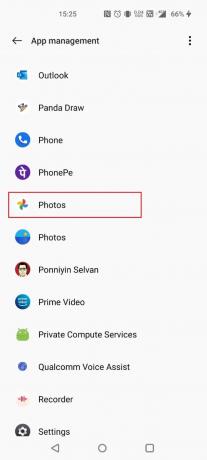
5. Dodirnite Dozvole.

6. Odaberite Skladištenje.

7. Dodirnite Nemojte dopustiti.

8. Dodirnite IPAK NEMOJ DOPUSTITI.

Nakon brisanja sigurnosno kopirane Google fotografije bit će izbrisane bez brisanja s vašeg telefona.
Također pročitajte: Rješavanje problema Google fotografija koje ne mogu spremiti promjene
Kako izbrisati Google Auto Backup slike?
Slijedite korake u nastavku za brisanje Googleovih automatskih sigurnosnih kopija slika:
1. Otvori Google fotografije aplikaciju i dodirnite i držite željenu fotografiju želite izbrisati.
2. Dodirnite Izbriši > Premjesti u smeće.

Kako spriječiti Google fotografije da spremaju fotografije?
Ako se stvarno bojite da ćete se suočiti s problemima u vezi s iscrpljenom pohranom na mobilnom uređaju, možete zaustaviti Google Photos da automatski sprema fotografije. Koraci u nastavku će učiniti upravo to.
1. Otvoren Google fotografije na vašem uređaju.
2. Dodirnite na ikona profila > Postavke fotografija > Sigurnosno kopiranje i sinkronizacija.

3. Upaliti prekidač za Sigurnosno kopiranje i sinkronizacija.

Kako isključiti Google arhivu albuma?
Google je predstavio novu značajku poznatu kao O meni ili Arhiva albuma gdje ćete pronaći sve svoje fotografije koje su arhivirane posebno za vas. Ne možete ga isključiti, ali možete dearhivirati slike slijedeći korake u nastavku.
1. Otvoren Google fotografije i dodirnite Knjižnica.
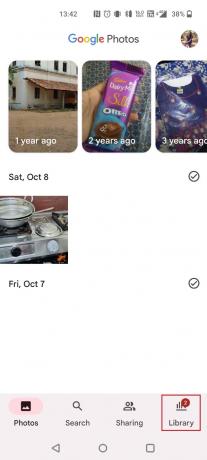
2. Dodirnite Arhiva u Google fotografijama.

3. Odaberite željene slike i dodirnite ikona s tri točke iz gornjeg desnog kuta.

4. Dodirnite Poništi arhiviranje.

Također pročitajte: Spojite više Google Drive i Google Photos računa
Kako se briše Picasa automatska sigurnosna kopija?
Picasa je bio program za sigurnosno kopiranje posebno osmišljen za sigurnosno kopiranje fotografija. Sigurnosno kopira fotografije spajanjem na disk vašeg računala. To vam je omogućilo uređivati, organizirati i dijeliti ih. Ali kao što znate, Google je prvo preuzeo Picasu, a kasnije je ukinuo. Ali možete pronaći i izbrisati svoje Picasa auto backup slikovne datoteke uz pomoć sljedećih koraka.
Bilješka: Provjerite jeste li se prijavili na isti Google račun koji je prije bio povezan s Picasom.
1. Posjetiti Google arhiva albuma mjesto i otvorite željenu sliku.
2. Zatim kliknite na ikona s tri točke.

3. Kliknite na Izbriši fotografiju > IZBRIŠI da biste trajno uklonili fotografiju iz automatske sigurnosne kopije u Picasi.

Preporučeno:
- Kako izbrisati svoj 2K račun
- Kako se riješiti predloženih postova na Instagramu
- Kako možete izbrisati Amazon Photos račun
- 10 načina da popravite sigurnosnu kopiju Google fotografija
Nadamo se da ste naučili kako brisanje Google auto backup slika. Slobodno nam se obratite sa svojim upitima i prijedlozima putem odjeljka za komentare u nastavku. Također, recite nam što želite naučiti sljedeće.